Η Apple εισήγαγε τη λειτουργία Memories στην εφαρμογή φωτογραφιών μας με το iOS 10. Και πολλοί αναγνώστες εκπλήσσονται ευχάριστα όταν περιηγούνται στην εφαρμογή Φωτογραφίες τους και ελέγχουν αυτήν την ενότητα αναμνήσεων στο iDevice τους. Επιπλέον, η Apple σάς παρέχει μερικές εξαιρετικές δυνατότητες που βοηθούν στην επεξεργασία και την προσωπική προσαρμογή αυτών των αναμνήσεων βίντεο. Σε αυτό το άρθρο, εξετάζουμε γρήγορα πώς μπορείτε να κάνετε αλλαγές στη μουσική που αναπαράγεται μαζί με τα βίντεο αναμνήσεων.
Λάβετε υπόψη ότι μπορείτε να χρησιμοποιήσετε τραγούδια μόνο για βίντεο μνήμης χωρίς προστασία ψηφιακού δικαιώματος. Τα τραγούδια που ηχογραφήσατε εσείς (ή οι φίλοι και η οικογένειά σας) αποτελούν εξαιρετικές επιλογές, καθώς και τραγούδια που έχουν αντιγραφεί από μη προστατευμένες πηγές, όπως CD, και τυχόν τραγούδια χωρίς DRM που έχετε αγοράσει στο διαδίκτυο. Εάν είστε συνδρομητής στο Apple Music, αυτά τα τραγούδια προστατεύονται πλήρως και δεν μπορούν να χρησιμοποιηθούν σε soundtrack για μνήμη.
Σε αυτό το άρθρο, ας δούμε γρήγορα πώς κάνετε αλλαγές στη μουσική που αναπαράγεται μαζί με τα βίντεο αναμνήσεων.
Αυτή η μέθοδος είναι μια γρήγορη συμβουλή και θα σας πάρει λιγότερο από 3 λεπτά για να κατακτήσετε αυτήν την ικανότητα.
σχετικές αναρτήσεις
- Λήψη φωτογραφίας αλλά το iPhone λέει ότι η αποθήκευση είναι πλήρης;
- Αποθήκευση εικόνων iMessage ως Φωτογραφίες
- Λήψη και αποθήκευση βίντεο YouTube
Περιεχόμενα
- Δείτε τις αναμνήσεις σας
- Επιλογή – 1 Αλλάξτε τη διάθεση
- Επιλογή – 2 Επιλέξτε τη δική σας
-
Δεν βλέπετε τις αναμνήσεις ή τις επιλογές μουσικής μνήμης;
- Ακόμα δεν βλέπετε αναμνήσεις ή μουσική μνήμης;
-
Αγαπάμε τις αναμνήσεις της εφαρμογής φωτογραφιών μας!
- Σχετικές αναρτήσεις:
Δείτε τις αναμνήσεις σας
Πρώτα απ 'όλα, έχετε εύκολη πρόσβαση σε όλες τις αναμνήσεις σας ανοίγοντας την εφαρμογή Φωτογραφίες στο iPhone σας. Πατήστε Φωτογραφίες και μετά επιλέξτε την κάτω καρτέλα "Αναμνήσεις.» Το iDevice σας δημιουργεί αυτόματα Μνήμες για εσάς και τις εμφανίζει σε αυτήν την ενότητα, όπως φαίνεται παρακάτω.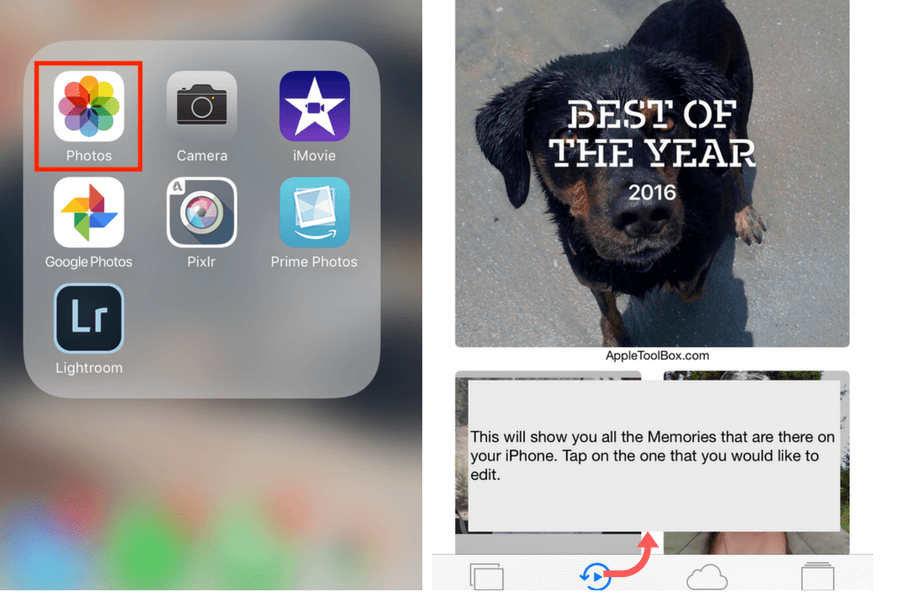
Κάντε κύλιση προς τα κάτω για να δείτε όλες τις διαθέσιμες αναμνήσεις. Στη συνέχεια, πατήστε σε μια συγκεκριμένη Μνήμη για να την επιλέξετε. Πατήστε το κουμπί αναπαραγωγής στην κάτω δεξιά γωνία για αναπαραγωγή σε πλήρη οθόνη και, στη συνέχεια, πατήστε οπουδήποτε στο βίντεο ενώ αναπαράγεται για να μεταβείτε στο μενού Επεξεργασία. Και προχωρήστε και προσαρμόστε τη μουσική, τη διάρκεια, ακόμη και τις φωτογραφίες της ταινίας Memory που επιλέγει για περιεχόμενο!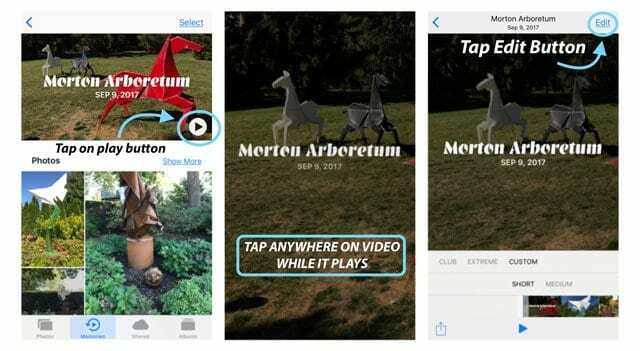
Για να αλλάξετε και να κάνετε επεξεργασίες στη μουσική ενός συγκεκριμένου αρχείου αναμνήσεων, πατήστε στις μνήμες και, στη συνέχεια, θα δείτε μερικές επιλογές που μπορείτε να χρησιμοποιήσετε.
Επιλογή – 1 Αλλάξτε τη διάθεση
Εάν θέλετε απλώς να τροποποιήσετε την ατμόσφαιρα της παρτιτούρας του φόντου, επιλέξτε από μια προκαθορισμένη λίστα μουσικής την επιλογή που διαθέτει το iOS 11-10 για εσάς. Αυτές οι προκαθορισμένες επιλογές κυμαίνονται από "Dreamy", "Sentimental", "Gentle", "Ulifting", "Chill" και άλλα. Σύρετε τις επιλογές τραγουδιού και επιλέξτε αυτό που θέλετε να χρησιμοποιήσετε. Για να κάνετε προεπισκόπηση ενός κομματιού, πατήστε πάνω του – αν δεν βρίσκεται ήδη στη βιβλιοθήκη σας, γίνεται λήψη. Τα κομμάτια με σύμβολα cloud είναι επιπλέον κομμάτια διαθέσιμα τώρα για να τα κατεβάσετε και να δοκιμάσετε τα έργα σας!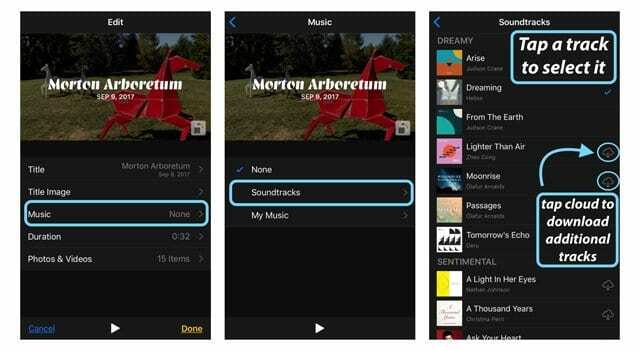
Μόλις επιλέξετε ένα κομμάτι, το iOS τοποθετεί ένα σημάδι επιλογής δίπλα του. Για να κάνετε προεπισκόπηση αυτού του επιλεγμένου κομματιού με τις φωτογραφίες σας, επιστρέψτε στο προηγούμενο μενού και πατήστε το κουμπί αναπαραγωγής στο κάτω μέρος για να το δοκιμάσετε και να αποφασίσετε ποια μουσική σας αρέσει περισσότερο. Αν σας αρέσει, αυτό είναι! Εάν όχι, επιστρέψτε στο μενού Soundtracks και επιλέξτε άλλο κομμάτι για το έργο Memory.
Επιλογή – 2 Επιλέξτε τη δική σας
Τι θα γινόταν αν δεν θέλατε μουσική ή θέλετε τη δική σας μουσική από τη λίστα αναπαραγωγής σας; Είναι εύκολο να γίνει επίσης. Αφού ανοίξετε το συγκεκριμένο αρχείο Memories που θέλετε να αλλάξετε, πατήστε το κουμπί Επεξεργασία ( 3 οριζόντια βέλη). Στη συνέχεια, πατήστε Μουσική. Μπορείτε να επιλέξετε "Καμία" ως επιλογή για να μην υπάρχει μουσική ή να πατήσετε "Η μουσική μου" για να επιλέξετε το δικό σας προσωπικό κομμάτι από το iPhone σας.
Μόνο η μουσική που είναι χωρίς DRM και που έχετε κατεβάσει στο iPhone σας εμφανίζεται στο Memories Music ως επιλογές στο My Music. Επομένως, εάν όλη η μουσική σας είναι μέσω iCloud ή μεταδίδεται σε ροή, δεν θα εμφανίζεται. Αυτό σημαίνει ότι μπορείτε να χρησιμοποιήσετε μόνο τραγούδια χωρίς προστασία ψηφιακών δικαιωμάτων. Όπως τραγούδια που ηχογραφείτε μόνοι σας ή αντιγράφετε από μη προστατευμένα CD ή τραγούδια DRM που αγοράσατε από το iTunes Store. Όλο το Apple Music προστατεύεται και δεν μπορεί να χρησιμοποιηθεί σε οποιοδήποτε soundtrack για βίντεο μνήμης.
Δοκιμάστε και κατεβάστε λίγη μουσική χωρίς DRM της επιλογής σας ή της δικής σας σύνθεσης στη συσκευή σας και δείτε εάν οι επιλογές My Music είναι διαθέσιμες.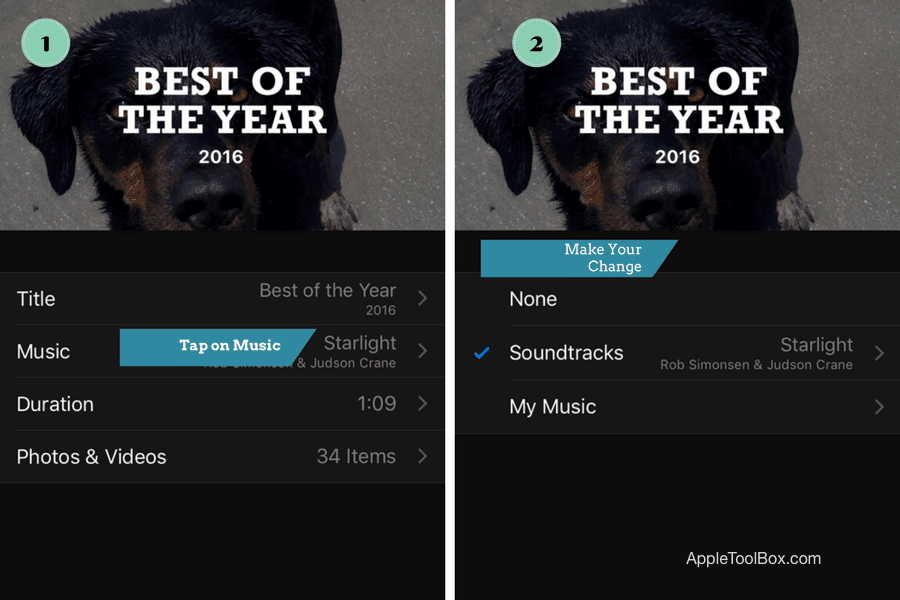
Βεβαιωθείτε ότι έχετε πατήσει στο "Τέλος" στην επάνω γωνία για να αποθηκεύσετε αυτήν τη ρύθμιση μόλις επιβεβαιώσετε την επιλογή μουσικής για τις αναμνήσεις.
Δεν βλέπετε τις αναμνήσεις ή τις επιλογές μουσικής μνήμης;
Εάν δεν βλέπετε καμία από τις επιλογές μουσικής της Apple χωρίς DRM ή δεν μπορείτε να κάνετε λήψη επιλογών όταν πατάτε το εικονίδιο του cloud, ελέγξτε ότι έχετε συνδεθεί στο iTunes. Παω σε Ρυθμίσεις > iTunes&App Store και συνδεθείτε με το ίδιο Apple ID που είναι συνδεδεμένο στην εφαρμογή Φωτογραφίες σας. (αυτό είναι το κύριο Apple ID σας.) Εάν είστε ήδη συνδεδεμένοι, δοκιμάστε να αποσυνδεθείτε, επανεκκινήστε τη συσκευή σας και, στη συνέχεια, συνδεθείτε ξανά στο iTunes.
Επίσης, βεβαιωθείτε ότι είστε συνδεδεμένοι στη βιβλιοθήκη φωτογραφιών iCloud σε όλες τις συσκευές σας που θέλετε να χρησιμοποιήσετε με τις Μνήμες. Για έλεγχο, μεταβείτε στο Ρυθμίσεις > Φωτογραφίες > iCloud Photo Library και βεβαιωθείτε ότι είναι ενεργοποιημένο. 
Τέλος, κλείστε την εφαρμογή Photos πατώντας δύο φορές την Αρχική σελίδα ή σύροντας προς τα επάνω τη Γραμμή χειρονομιών Home, εντοπίζοντας την Προεπισκόπηση της εφαρμογής Photos και σύροντας προς τα πάνω από το επάνω μέρος της οθόνης για να κλείσετε. Επανεκκινήστε τη συσκευή σας και ανοίξτε την εφαρμογή Φωτογραφίες – δείτε εάν το Memories λειτουργεί όπως αναμένεται.
Ακόμα δεν βλέπετε αναμνήσεις ή μουσική μνήμης;
Εάν συνεχίσετε να αντιμετωπίζετε προβλήματα με την προβολή, την επεξεργασία ή τη δημιουργία Αναμνήσεων Εφαρμογής Φωτογραφιών, τότε είναι πιθανό να χρειαστεί να εγκαταστήσετε ξανά την εφαρμογή Φωτογραφίες του iOS. Δυστυχώς, αυτό σημαίνει επανεγκατάσταση του iOS αφού δεν μπορείτε να επανεγκαταστήσετε μόνο ένα μέρος του. Σας συνιστούμε να εγκαταστήσετε ξανά το iOS σας χρησιμοποιώντας το iTunes, καθώς αυτές οι εγκαταστάσεις τείνουν να είναι πολύ πιο σταθερές.
Χρησιμοποιήστε τη λειτουργία ανάκτησης iTunes για να επανεγκαταστήσετε το iOS
- Ενημερώστε τον υπολογιστή σας στην πιο πρόσφατη έκδοση του iTunes.
- Εάν δεν διαθέτετε υπολογιστή, ρωτήστε έναν φίλο ή μέλος της οικογένειας ή επισκεφτείτε ένα κοντινό Apple Store ή μεταπωλητή της Apple
- Δημιουργήστε αντίγραφα ασφαλείας της συσκευής σας χρησιμοποιώντας iTunes ή iCloud (προτιμάται το iTunes)
- Αποσυνδέστε το iDevice και κλείστε το iTunes
- Συνδέστε το iDevice στον υπολογιστή σας και ανοίξτε το iTunes
- Όταν το iDevice συνδεθεί, εκτελέστε αναγκαστική επανεκκίνηση.
- Σε ένα iPhone 6S ή χαμηλότερο και σε όλα τα iPad και iPod Touche, πατήστε ταυτόχρονα το Home και το Power μέχρι να δείτε το λογότυπο της Apple
- Για iPhone 7 ή iPhone 7 Plus: Πατήστε παρατεταμένα και τα δύο κουμπιά Side και Volume Down για τουλάχιστον 10 δευτερόλεπτα, μέχρι να δείτε το λογότυπο της Apple
- Σε iPhone X ή iPhone 8 ή iPhone 8 Plus: Πατήστε και αφήστε γρήγορα το κουμπί αύξησης της έντασης ήχου. Στη συνέχεια, πατήστε και αφήστε γρήγορα το κουμπί Μείωση έντασης. Τέλος, πατήστε παρατεταμένα το κουμπί Side μέχρι να δείτε το λογότυπο της Apple
- Επιλέξτε Ενημέρωση όταν δείτε την επιλογή Επαναφορά ή Ενημέρωση, επιλέξτε Ενημέρωση

- Το iTunes προσπαθεί να επανεγκαταστήσει το iOS σας χωρίς να διαγράψει τα δεδομένα σας
- Εάν η ενημέρωση διαρκεί περισσότερα από 15 λεπτά και η συσκευή σας βγει από τη λειτουργία ανάκτησης, αφήστε τη λήψη να ολοκληρωθεί και δοκιμάστε ξανά
- Αφού ολοκληρωθεί η ενημέρωση, ακολουθήστε τις οδηγίες που εμφανίζονται στην οθόνη για να ρυθμίσετε τη συσκευή σας
- Επανεκκινήστε το iDevice αφού ολοκληρώσετε όλα τα βήματα
- Ανοίξτε την εφαρμογή Photos και δείτε αν το Memories λειτουργεί τώρα!
Αγαπάμε τις αναμνήσεις της εφαρμογής φωτογραφιών μας!
Μας αρέσει ιδιαίτερα αυτή η λειτουργία Memory Video, καθώς διατηρεί τις αναμνήσεις σας στο iCloud, ώστε να μπορείτε να την προβάλλετε σε όλες τις συνδεδεμένες συσκευές iCloud, συμπεριλαμβανομένων των Apple TV! Μόλις επεξεργαστείτε αυτές τις αναμνήσεις στο iPhone ή σε άλλη συσκευή iDevice και αποθηκευτούν στον λογαριασμό σας στο iCloud, αναδυθείτε στο Apple TV στο σαλόνι σας!
Καθίστε λοιπόν, χαλαρώστε και κάντε μια περιήγηση σε μερικές από τις αγαπημένες σας στιγμές και αναμνήσεις με τη δική σας προσαρμοσμένη μουσική παρτιτούρα. Η Apple έχει κάνει αυτή τη δυνατότητα πραγματικά φιλική προς το χρήστη!

Με εμμονή με την τεχνολογία από την πρώιμη άφιξη του A/UX στην Apple, ο Sudz (SK) είναι υπεύθυνος για τη διεύθυνση σύνταξης του AppleToolBox. Βρίσκεται έξω από το Λος Άντζελες, Καλιφόρνια.
Η Sudz ειδικεύεται στην κάλυψη όλων των πραγμάτων για το macOS, έχοντας αναθεωρήσει δεκάδες εξελίξεις στο OS X και στο macOS όλα αυτά τα χρόνια.
Σε μια προηγούμενη ζωή, ο Sudz εργάστηκε βοηθώντας εταιρείες του Fortune 100 με τις φιλοδοξίες τους για την τεχνολογία και τον επιχειρηματικό μετασχηματισμό.